UG10.0练习三维建模二十六
1、如下图所示,
打开UG10.0软件,新建一个空白的模型文件,
另存为“UG10.0练习三维建模二十六”
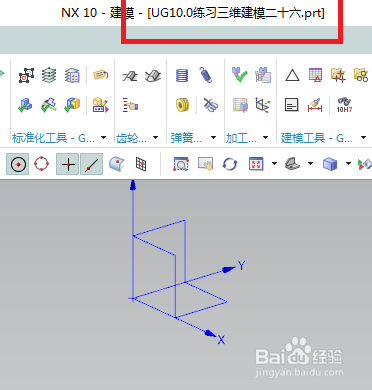
2、如下图所示,
执行【拉伸——YZ平面】,直接进入草图

3、如下图所示,
激活圆命令,画一个圆,
双击修改直径为ø60,
激活直线命令,画一条水平线段,
激活快速修剪命令,修剪出半圆,
点击完成,退出草图。
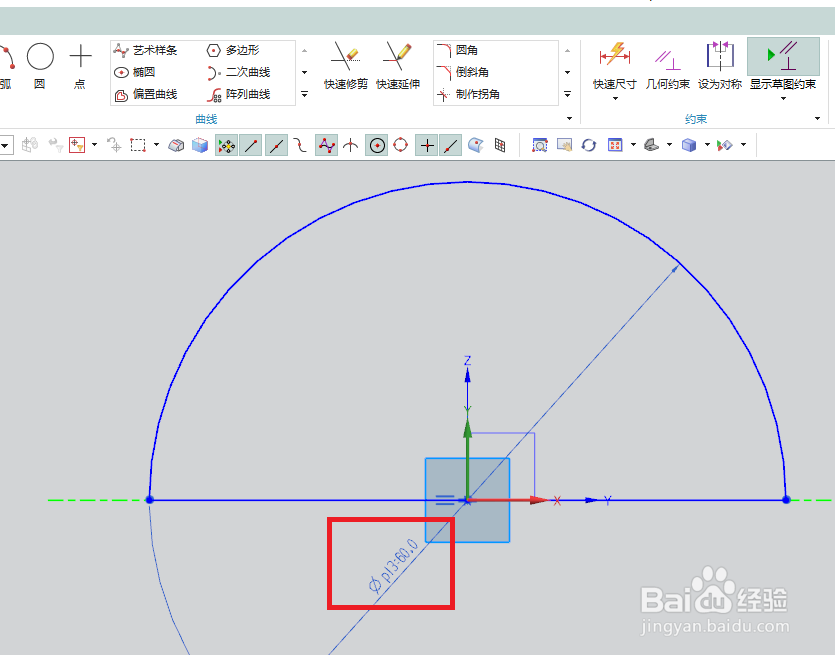
4、如下图所示,
回到拉伸对话框,
设置限制,0开始,60结束,
点击确定

5、如下图所示,
点击工具栏中的草图,
点击基准坐标系中的YZ平面,
点击创建草图对话框中的确定,进入草图

6、如下图所示,
激活矩形命令,画一个矩形,
激活圆命令,画两个圆,
激活快速修剪命令,修剪出一个封闭的U型,
添加几何约束,相切,相等,平行,
激活快速尺寸命令,标注尺寸:ø18、ø9、36,
点击完成,退出草图

7、如下图所示,
点击工具栏中的草图,
点击基准坐标系中的XY平面,
点击创建草图对话框中的确定,进入草图

8、如下图所示,
激活矩形命令,画一个矩形,
激活圆命令,画两个圆,
激活快速修剪命令,修剪出一个封闭的U型,
添加几何约束,相切,相等,平行,
激活快速尺寸命令,标注尺寸:R9、ø9、30、37.5,
激活镜像命令,将图像以横轴镜像,
点击完成,退出草图

9、如下图所示,
点击工具栏中的拉伸图标,
截面点击第二个草图,
设置限制:0开始,8结束,
布尔求和,
点击“应用”

10、如下图所示,
截面点击第一个草图,
限制默认,
布尔求和,
点击“应用”

11、如下图所示,
截面还是选择第一个草图,
设置限制:52开始,60结束,
布尔求和,
点击确定
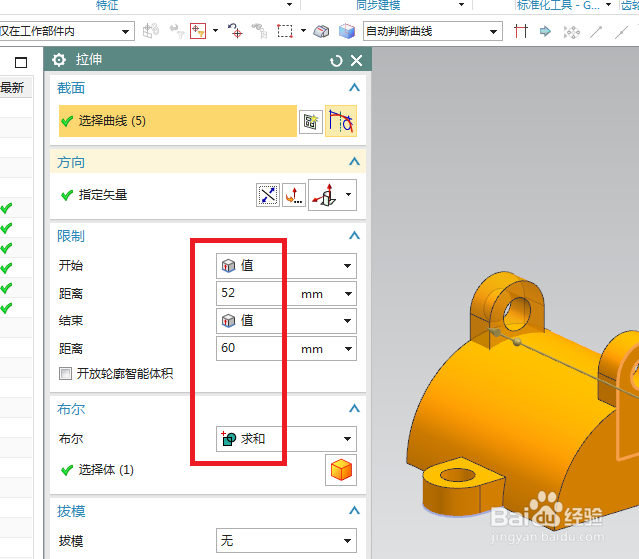
12、如下图所示,
点击工具栏中的“孔”图标,
指定点,坐标演原点,
方向沿矢量,
设置形状简单孔,直径40,深度60,点击确定

13、如下图所示,
隐藏基准坐标系,显示着色,
——
至此,三维实体建模完成,
本次练习结束。

声明:本网站引用、摘录或转载内容仅供网站访问者交流或参考,不代表本站立场,如存在版权或非法内容,请联系站长删除,联系邮箱:site.kefu@qq.com。
阅读量:171
阅读量:27
阅读量:136
阅读量:42
阅读量:60